Létrehozni és alkalmazni ecsettel hal pikkelyek a programban photoshop

Bemutatom neked képet festettem a Photoshop. Ez a festmény ábrázol egy sellő barátja Mr. Fish. Kisasszony Mermaid kell adni a mérleget a farkát, de nem vagyok annyira lusta, hogy dolgozzon nekik a kezét, és hogyan tudom megtenni, hogy az élet könnyebb? Persze, hogy hozzon létre egy ecsetet!
Az egyszerűség kedvéért húztam a farok egy külön rétegen, így könnyen konvertálni egy réteg forgácsot egy vágómaszkot a réteg a farkát.

1. Hogyan lehet létrehozni egy Brush
Hozzon létre egy új dokumentumot, menj a Fájl - Új (File> New), vagy nyomja meg a (Ctrl + N). mert kép készült CMYK színes üzemmódban. létre kell hoznunk egy ecsetet az azonos színű CMYK módban. ezért győződjön meg arról, hogy a beállítások Színes mód (Color Mode) a munkadokumentum került megfelelő színű üzemmódban.
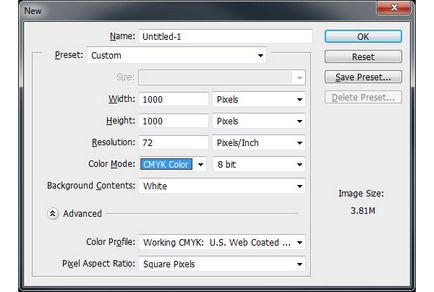
Létrehozása egy új réteget (Ctrl + Shift + N).
Most, egy panel rétegek csúszik réteget két kört lefelé, hogy az aktív réteg alatt a három kör. Ismételjük meg a folyamatot, amíg nem kap négy sorban a következő kombinációs 3-2-3-2, ez a kombináció hasonlít a textúra a bázis mérleg. Az egyszerűség kedvéért, akkor a vezető vonal közelítésének elősegítése érdekében a kerekeket. Ehhez nyomja meg a gombot (Ctrl + R), hogy bár úgy tűnik, most húzza a segédvonalak a vonalak segítségével a Mozgatás eszközt (Move Tool (V) tolmács. Megjegyzés: egyszerre csoportban a következő két csoportra egy csoportba a három skála. az egyik csoport a két skála.
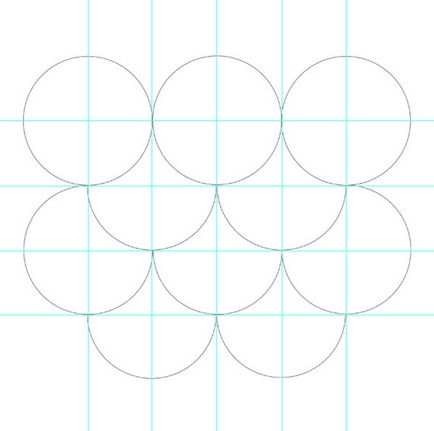
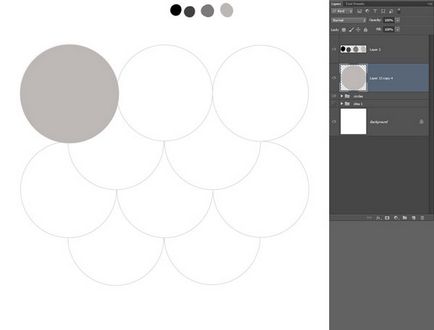
Biztonságos a pixeleket az ikonra kattintva a szó mellett Secure (Lock) a panel rétegeket. Az ok, amiért ezt tesszük, meg kell, hogy a hatás csak a pixelek, hogy mi csak felhívta. Ezután egy puha kefével, ecsettel színe sötét szürke, festeni a felső része a pelyhek, és adjunk hozzá néhány kis fény pöttyök a részletekért.
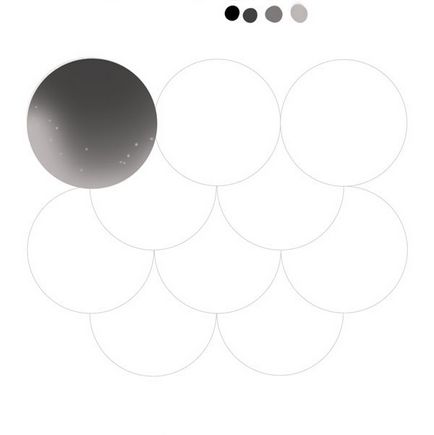
Ismétlődő festett mérleg, ezt lenyomva tartva (Alt), mozgassa a pehely használatával a Mozgatás eszközt (Move Tool (V). Húzást pehely és felszabadító, ezért létrehoz egy pehely egy külön rétegen.
Helyezzük a rétegeket úgy, hogy a mérleg átfedik egymást. Ha nem biztos benne, hogy melyik réteghez te abban a pillanatban, akkor vagy tartsa lenyomva a (Ctrl) + kattintson a kör, így válassza ki a réteget a kívánt tartományban, vagy tartsa lenyomva a (Ctrl) + kattintsunk a réteg thumbnail paletta rétegek, így a letöltés az aktív kiválasztási körbe-körbe, amely ehhez a réteghez tartozik.
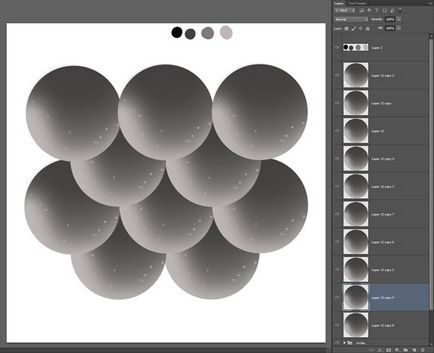
Néhány pehely, alkalmazza a korrekciós szintek (Levels), hogy adjunk egy kis változatosság. Gyorsan hozzáférhet a Levels korrekciós ablak (Levels), egyszerűen nyomja meg a gombot (Ctrl + L).
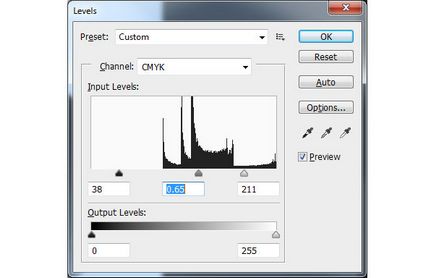
Mint látható a lenti képen, már kiosztott kissé sötétebb tónusú. Amint ki az egyes skálák, a mérleg, és ennek következtében a kefe lesz természetes. Ismételjük meg a teljes kiválasztási folyamata véletlenszerűen néhány pehely.
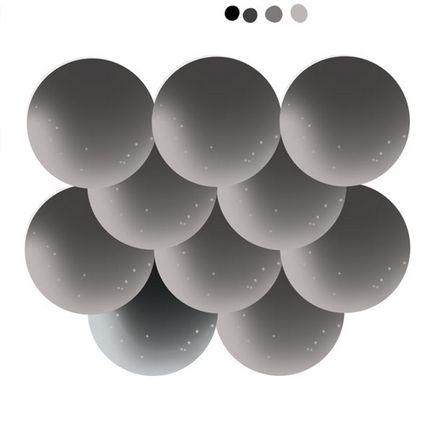
Jelölje ki az összes réteg mérleg, erre a célra, tartsuk lenyomva (Shift) + klikk az egérrel a rétegeket. Most kombinálni a rétegek (Ctrl + E). Ezután a beállítások ablak megnyitásához korrekciós szintek (Levels) lenyomásával (Ctrl + L), és mozgassa a kis fehér háromszög meggyújtani a teljes képet. Kapcsolja ki a fóliák láthatóságát a körvonalait körökben. A fordító megjegyzése: Kapcsolja ki a fóliák láthatóságát a körvonalait körök, ebben az esetben a két csoport körökben.
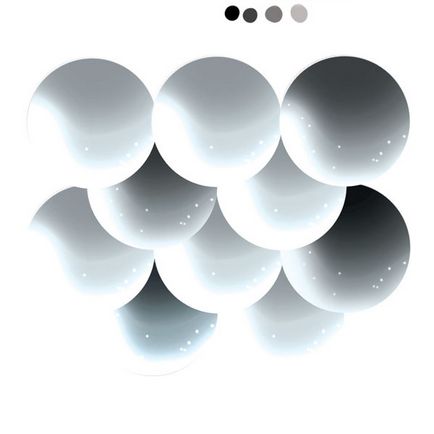
Jelölje ki a Radír eszköz (Radír eszköz (E) egy puha kefével, tompítsa a szélei a mérleg. Így amikor mi használja a kefét, hogy elkerüljük a hajlított élek a külső kontúrja a szubsztrát.

Mentsd meg a kefe erre menjen a Szerkesztés - Adjuk kefe (Szerkesztés> Define Brush Preset), így az ecset a memória nevét.
2. Hogyan használjuk Brush
Próbáljuk meg ecsettel, bár nem a speciális beállításainak dinamika (dinamika). Felhívjuk a figyelmét, hogy hozzon létre egy szép minta, nincs látható varratok és kötések kefével pelyhek, mint egy bélyeg.

A következő példában, I duplikált a réteg a mérleg, majd megnyomja (Ctrl + T) transzformálására, majd alkalmazta a Warp (Warp), ami egy design, hogy hasonlít egy konvex ablakot. Mint látható, tudjuk deformálja az alak a textúra mérleg bármilyen görbe az eredeti formájában - csak finom a farok egy sellő!
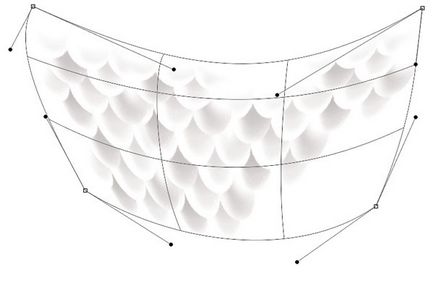
3. Add egyszerű skálák farok
Fordítsa az eredeti kép óramutató járásával ellentétes irányban, erre megyünk Kép - Rotate Canvas - 90 ° óramutató járásával ellentétes irányba (Kép> Kép forgatása> 90 ° balra). Én ezt annak érdekében, hogy a megfelelő mérleg patak helyét. Konvex szél pelyhek kell mutatni a farok végéből.

Válassza ki a lila árnyalat, árnyékban legyen sötétebb, mint a legsötétebb része a farok.
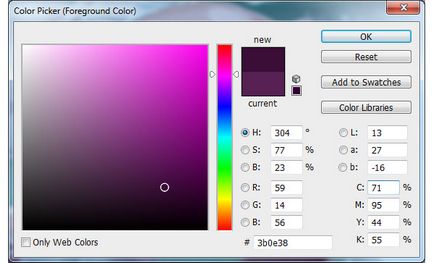
Add a mérleg teljes hosszában a farok, változtatásával az ecset mérete. Hogy gyorsan változik az ecset méretét, nyomja meg a gombokat, hogy szögletes zárójelek [és].

Press (Ctrl + T), hogy aktiválja az átalakulás.

A tetején a műszerfal beállításokat, kattintson az ikonra, hasonlóan a domború képernyő, ez Warp eszköz (Warp eszköz). Ez a deformáció szerszám (Warp eszköz) is aktiválható a szerkesztő menü erre go Edit - Transform - Warp (Edit> Transform> Warp) Tehát aktiváló az átalakulás a módot, válassza ki a deformáció eszközt. Belül az átalakulás terület, lesz egy viszonyítási pont. Tudod mozgatni a rögzítési pontok, így a kontúr vonalak több folyadékot. Akkor húzza és a referenciapont, vagy függőleges és vízszintes vonalak belül a kijelölt területet az átalakulás. Eltolása a referencia pontokat, akkor torzítják a textúra pikkelyek a farok alakját.
Nyomja meg a Power mérleg, mivel azok nem ismételjük meg az irányt a farkát. Kell egy kis türelmet, hogy a kívánt eredményt, és ha úgy dönt, hogy kezdje újra, majd lépjen ki a transzformációs mód és elölről kezdeni az egészet.

Ez a legegyszerűbb változat mérleg, ami mérleg körül tettem hozzá egy halvány rózsaszín kiemeli. Mehetünk, ha azt akarjuk, hogy hozzon létre egy színes változata a farkát.

4. Adjuk hozzá a színes pikkelyek a farok
Az átmenet az egyszerű skálák a színes változat, és a folyamat nem lesz könnyebb, mint az előző!
Hozzon létre egy új réteget (Ctrl + Shift + N) és egy puha ecsettel, színpaletta, mint a lenti képen, hogy hangolják össze az összes szín együtt.
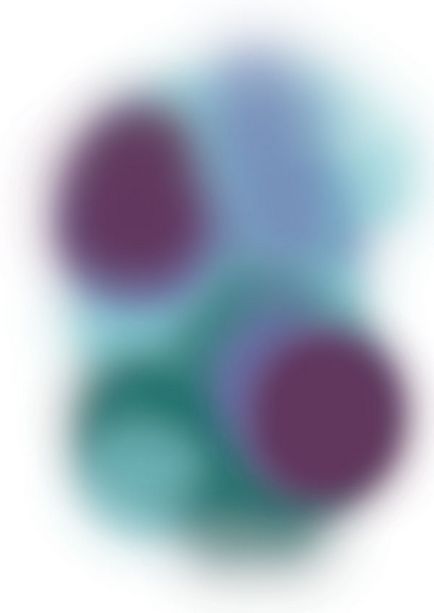
Slip réteg színes színezés lefelé, alatt helyezkednek el a réteg a mérleg, amely már korábban deformált.
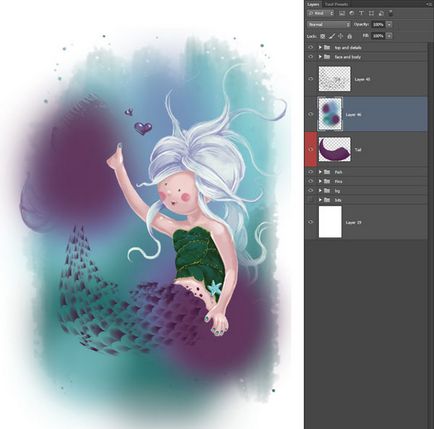
Ezután válassza ki a pehely, ez tartja a gombot (Ctrl) + Kattintson egy képre réteg rétegek pikkelye a paletta betöltéséhez aktív kiválasztás.

A színező réteg színezett és felszabadító aktív izolálása, adjuk hozzá a maszk réteg révén az alsó eszköztár. Ikon Rétegmaszkot hasonló egy téglalapot egy kör belsejében. A fordító megjegyzése: ne felejtsük el kikapcsolni a láthatóságát a felső réteg a mérleg.
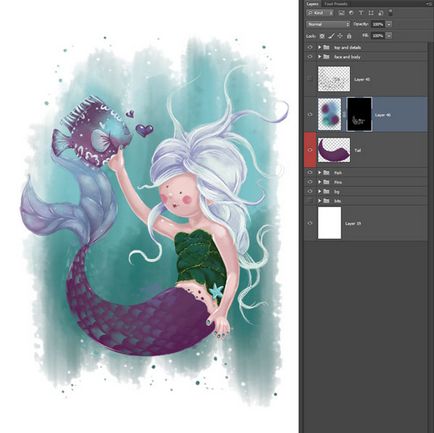
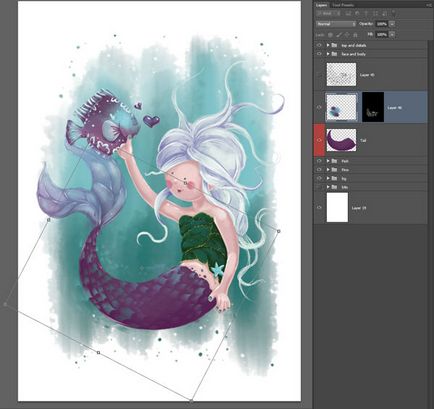
Amint intézkedik a helyét a színek, stb, átalakítani színes színezés réteg vágómaszkot érte, jobb klikk a réteg és a megjelenő ablakban válasszuk a Create Clipping Mask (Create Clipping Mask). Ezután menjünk játszani a keverési módokat. Ebben az esetben azt tapasztaltam, hogy a keverési módját Color Dodge (Színes Dodge) vonzóbb. Akkor válasszon egy másik keverési módot.
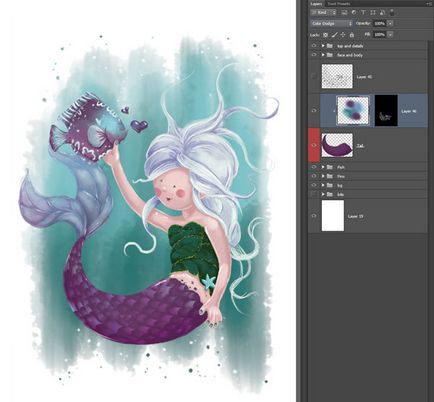
A lenti képen, a szép sellő és az ő csillogó farkát gyönyörű mérleg!

Ez minden, amire szükség van, hogy gyorsan és egyszerűen létrehozhat egy sellő farka! Ez egy nagyszerű módja annak, hogy hozzon létre egy szép sellő farka. Ha Ön vagy ügyfél úgy dönt, hogy a farok egy másik színt, akkor könnyebb javítani úgy, hogy megváltoztatja a réteg, mint dolgozza át az egész farkát.
következtetés
Ebben a leckében megtanultuk, hogyan lehet létrehozni egy egyszerű ecsettel hal pikkelyek. Akkor lehet alkalmazni, egy ecsetet pikkelyek bármely tengeri élőlények, hüllők, dinoszauruszok és sárkányok. Remélem, tetszett ez a bemutató.
Tudod letölt a kefét pelyhek a linkre elején ez a bemutató, már elkészült. Míg újra találkozunk!